官報PDFの商業登記添付書面情報としての利用について
みなさん、こんにちは。イノベーション開発部の重松です。
既にご存じの方も多いかと思いますが、令和5年1月27日の閣議了解により官報情報を記録した電磁的記録(以下「官報PDF」といいます。)が行政手続において利用できるようになりました。
また、商業登記のオンライン申請で利用できる電子証明書として、インターネット版官報の「SECOM Passport for Member PUB CA8」が認められたことで、商業登記オンライン申請の添付情報としても利用可能です。
今回はこの官報PDFの署名検証や電子証明書の確認、オンライン申請への添付方法についてご説明します。(画面はChromeを利用した場合となります。)
①インターネット版官報のホームページから該当の官報を表示します。
表示できるのは掲載日から90日間(令和5年1月27日より前のものは30日間)ですのでご注意ください。なお、詳細な利用方法は、インターネット版官報のページ(https://kanpou.npb.go.jp/)をご覧ください。
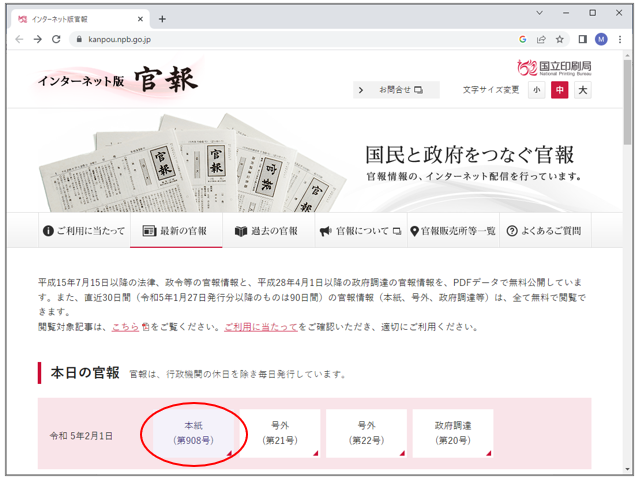
②必要なページを表示した状態で、ダウンロードボタンをクリックして名前を付けて保存します。
(下図はGoogle Chromeで表示した場合の例です。Edgeの場合は「上書き保存」ボタンをクリックしてください。)
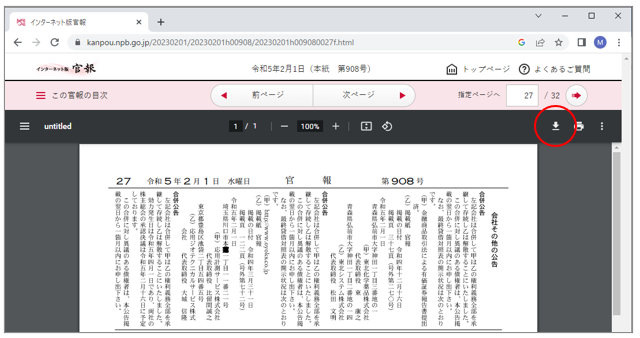
③保存したPDFファイルを開きます。
この際、ブラウザ下部に表示されるファイル名をクリックするとPDFがブラウザ内で表示されますが、この状態だと署名検証ができません。
署名検証や電子証明書の確認をする場合は、ダウンロードしたファイルをAcrobat Readerで開いてください。
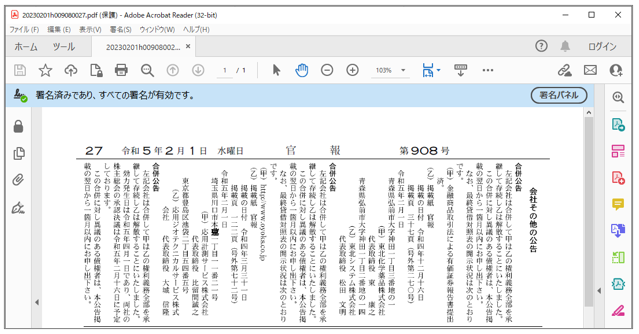
④「署名済みでありすべての署名が有効です。」と表示されていれば、電子署名後に改ざんされておらず、電子証明書も有効です。
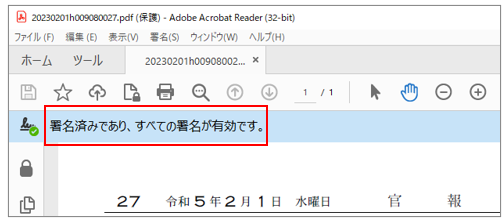
⑤電子証明書を確認するには、「署名パネル」ボタンをクリックし、「バージョン1:National Printig Bureau により署名済み」の行をダブルクリックして開き、「署名の詳細」の「証明書の詳細...」をクリックします。
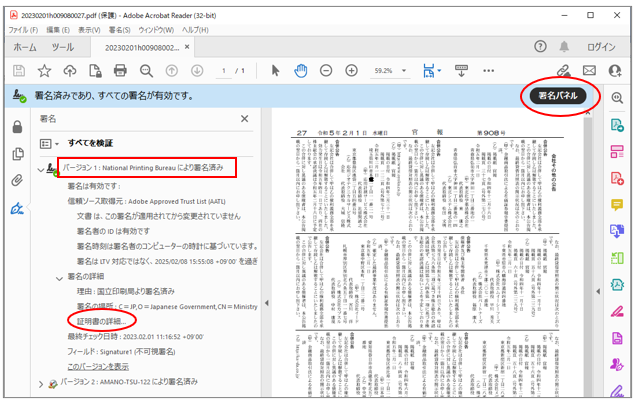
※「バージョン2:AMANO-TSU-122により署名済み」というのは、タイムスタンプです。タイムスタンプとは、それが付された日時に本ファイルが存在したこと、その時刻以降にファイルが改ざんされていないことを証明するためのものですが、文書の作成者(署名者)を示すものではありません。
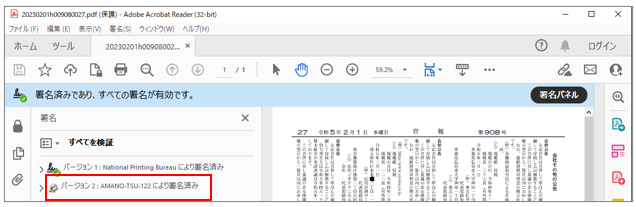
※PDFを開いた際に、以下のように表示される場合は、「すべてを検証」をクリックしてください。クリックしても検証できない場合は、Acrobat Readerのバージョンが古い可能性がありますので、最新のAcrobat Readerでご確認ください。
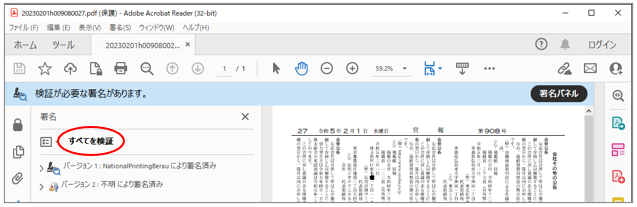
⑥証明書ビューワ画面が表示されましたら、「詳細」タブを選択し、「発行者」欄をクリックします。
画面下部に「cn=SECOM Passport for Member PUB CA8」と表示されますので、”cn=”の後に表示されている電子証明書の名称が、法務省のホームページで商業登記の添付書面情報に利用できる電子証明書として示されているものと合致するか確認します。
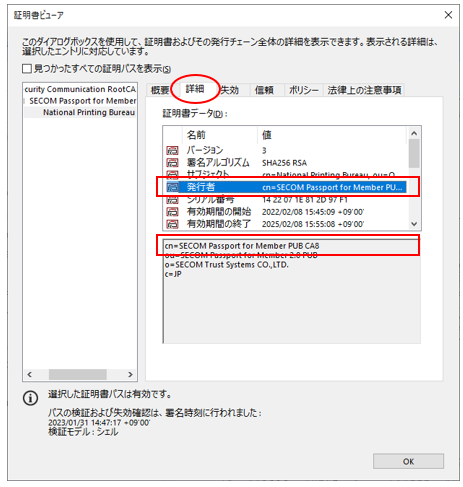
※商業登記の添付書面情報に利用できる電子証明書(法務省ホームページ)
(https://www.moj.go.jp/MINJI/minji60.html#05)
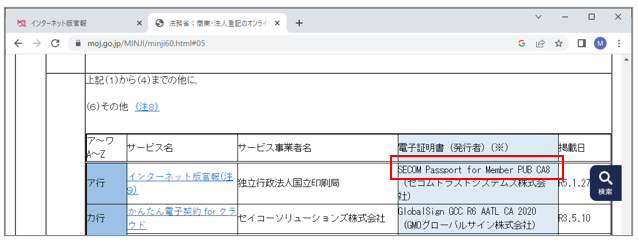
⑦以上で官報PDFの署名検証と電子証明書の確認は完了です。
法務省の申請用総合ソフトを使って商業登記のオンライン申請に添付する場合は、「ファイル添付」ボタン→「ファイル追加」ボタンをクリックして添付します。(官報PDFは公文書ではなくファイルとして添付します。)
弊社“権”を使って商業登記のオンライン申請に添付する場合も、「オンライン申請」タブから添付してご利用ください。
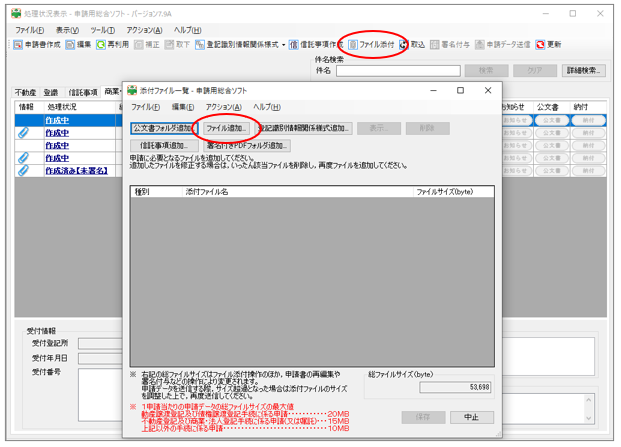
上記手順で官報PDFも商業登記オンライン申請にご利用いただけるようになります。
機会のある方は是非お試しになってはいかがでしょうか?








